<¿Desea eliminar una foto de un mensaje en iPhone o iPad, pero sin eliminar una conversación de mensaje completa en iOS? Con el truco que te mostraremos, puedes eliminar selectivamente una sola imagen o vídeo de la aplicación Mensajes de iOS, sin interferir con el resto de la conversación ni con los demás textos, imágenes o películas. Esto es perfecto para eliminar una imagen privada o embarazosa mientras se mantienen los otros mensajes intactos, pero ten en cuenta que sólo elimina la imagen de tu dispositivo iOS y no la de los destinatarios.
Yendo más allá, puede utilizar varios de estos consejos para eliminar también varias imágenes o vídeos de una conversación de mensaje, y es bastante fácil de usar. Sigue leyendo para saber cómo eliminar una foto o una película de Messages in iOS.
Eliminación de una sola imagen o vídeo de mensajes en iOS
Tabla y sumario del artículo
Puedes eliminar cualquier imagen, vídeo, GIF o archivo multimedia de la aplicación Mensajes de iPhone, iPad e iPod touch con este truco. Ten en cuenta que no puedes deshacer esto, así que sólo borra el medio que definitivamente quieras eliminar de la aplicación Mensajes de forma permanente:
- Abra la aplicación Messages en iOS si aún no lo ha hecho, y vaya a la conversación de mensajes que contiene la imagen o el vídeo que desea eliminar
- Pulse y mantenga pulsada la imagen (o vídeo)
- Elija «Más» en el menú desplegable que aparece sobre la imagen / vídeo
- Confirme que la imagen que desea eliminar está seleccionada mirando la marca de verificación y, a continuación, puntee en el icono Papelera de la esquina
- Confirme que desea eliminar la imagen seleccionando «Delete Message» (Eliminar mensaje) – esto no elimina el mensaje completo, sólo elimina la imagen/vídeo que está seleccionado como indicado por la marca de verificación azul
.
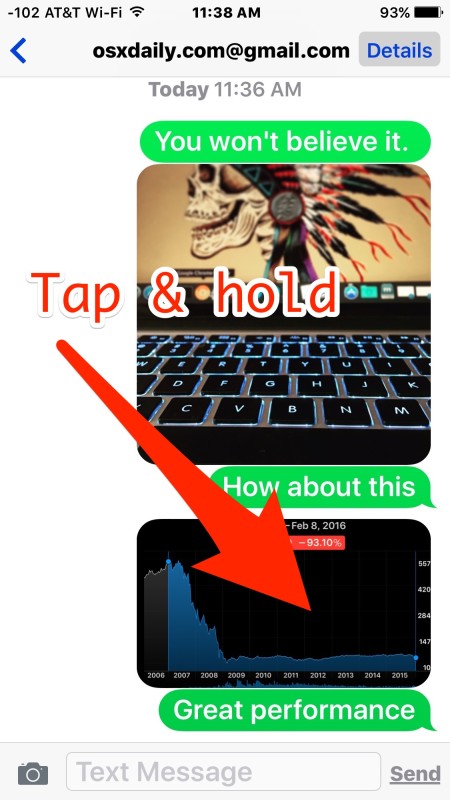
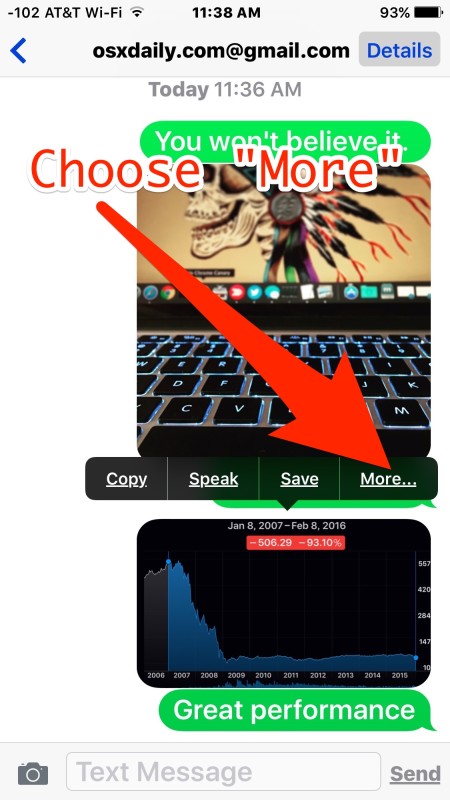
.
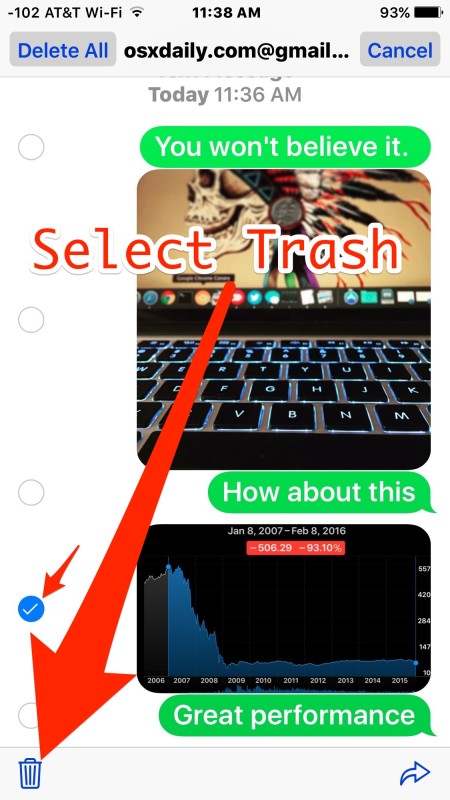
.
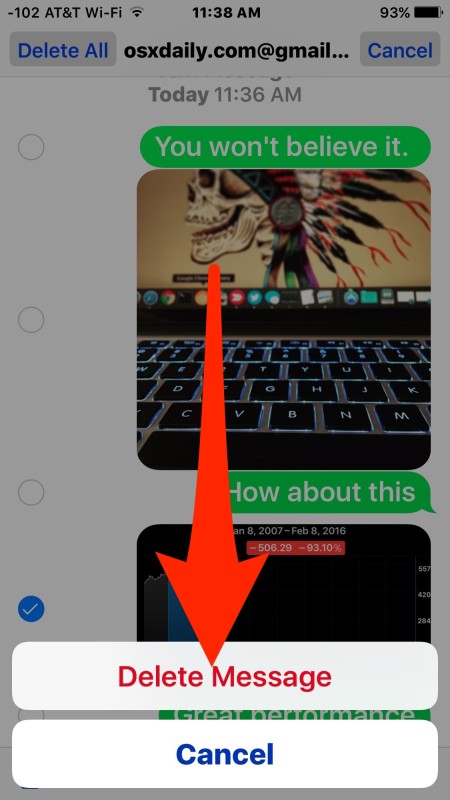
La imagen o vídeo se elimina instantáneamente y ya no forma parte de la cadena de mensajes, mientras que el resto de las partes de texto de los mensajes se mantienen, y las imágenes o vídeos que no se seleccionaron también se conservan.
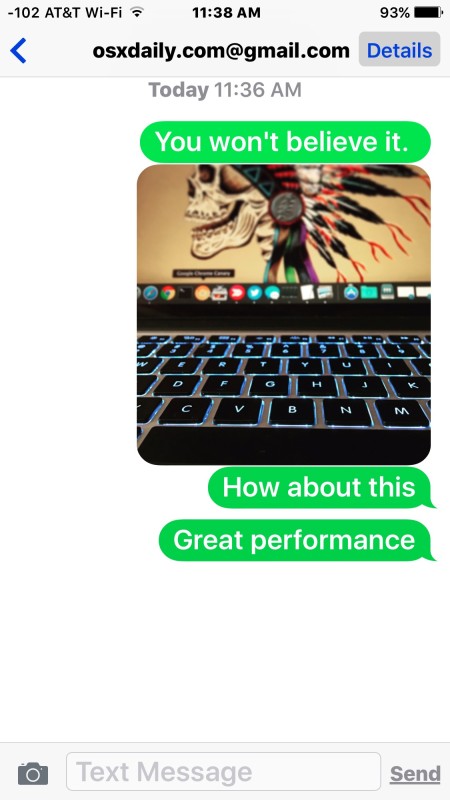
Tenga en cuenta que esto es permanente. La única manera de recuperar imágenes y vídeos eliminados de Messages es restaurando el iPhone, iPad o iPod touch desde una copia de seguridad reciente, que depende de la fecha.
La selección de imágenes y vídeos individuales para eliminar es ideal para deshacerse de un solo archivo adjunto que sea privado, inapropiado o que ocupe demasiado espacio. Otro enfoque es eliminar una conversación completa del mensaje , pero eso es obviamente mucho menos específico y eliminará cada pedacito de diálogo en la aplicación Mensajes entre el remitente y el destinatario.
Eliminación de varias fotos/videos de mensajes en iOS
También es posible eliminar varias fotos o películas de la aplicación Mensajes en iPhone, iPad y iPod touch, lo que ofrece una forma sencilla de eliminar un grupo de imágenes o vídeos de una conversación de mensaje y funciona de forma muy similar a la eliminación de una sola imagen:
- Abra la aplicación Mensajes y vaya a la conversación en la que desea eliminar varias imágenes o vídeos
- Puntee y mantenga pulsada cualquier imagen o vídeo que desee eliminar y, a continuación, puntee en «Más»
- Ahora pulse sobre cada imagen/vídeo para marcarlo para eliminarlo, cada medio que tenga una marca azul al lado estará listo para ser eliminado, puede seleccionar tantas fotos o películas como quiera eliminar
- Pulse sobre el icono de la Papelera y confirme que desea eliminar todas las películas e imágenes que haya seleccionado seleccionando «Eliminar # Mensajes»
.
.
.
Si se encuentra eliminando muchas imágenes y vídeos de Mensajes individualmente porque se está quedando sin espacio de almacenamiento en un iPhone o iPad, otra opción es utilizar esta función para eliminar automáticamente los mensajes antiguos , que barrerá y eliminará automáticamente todos los mensajes que se encuentren en una fecha anterior establecida. De hecho, videos también se eliminarán automáticamente de Messages, específicamente para preservar el almacenamiento en dispositivos iOS. Esas características son algo así como las funciones de limpieza automatizadas para la aplicación de mensajes y son valiosas si encuentras que los hilos están saturando el almacenamiento en un dispositivo iOS, pero no a todo el mundo le gusta la eliminación automática y muchos prefieren intervenir manualmente para eliminar las imágenes y las películas en su lugar. Utilice el método que mejor se adapte a sus necesidades, sólo recuerde que una vez que elimine un mensaje, o elimine una imagen o un vídeo de un mensaje, ¡ya no hay vuelta atrás!
